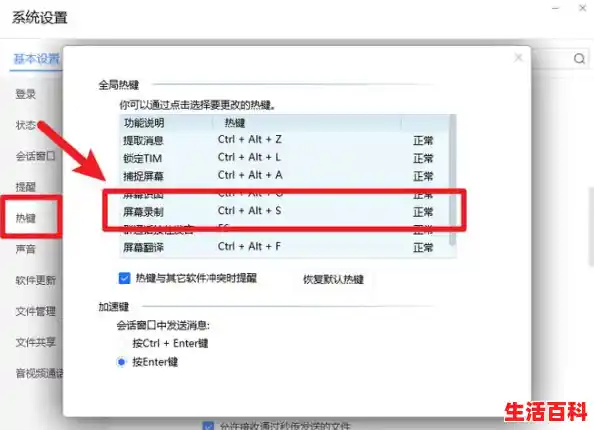电脑录音的操作方法如下:
工具/材料:thinkpad E431、win10、录音机6.4。
1、首先打开电脑,点击左下角的开始。
2、然后点击录音机。
3、之后点击录音按钮。
4、然后进行录音,录音完成后点击结束。
5、结果如图所示,这样便完成了录音。
在电脑上录音可通过使用第三方录音软件或电脑自带录音工具实现,以下是具体操作方法:
方法一:使用电脑录音软件(以迅捷录音软件为例)下载安装:在百度中搜索“录音软件”,下载并安装至电脑。打开软件:进入操作界面,选择录音格式(MP3或WAV)。
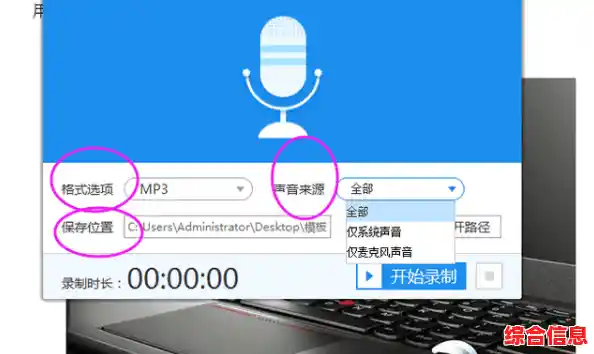
选择声音来源:
仅麦克风声音:录制外部输入(如麦克风)。
仅系统声音:录制电脑内部播放的音频。
全部:同时录制麦克风和系统声音。
设置保存位置:在界面下方指定录音文件的存储路径。开始录制:点击“开始录制”按钮启动录音。暂停/继续/停止:
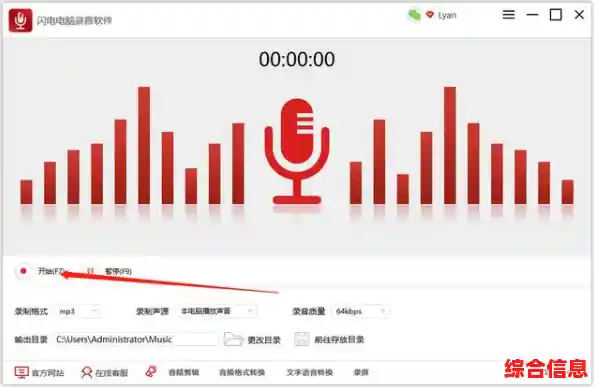
录音途中可点击“暂停录制”中断,点击“继续录制”恢复。
完成录制后点击“停止”按钮,文件将自动保存至指定位置。
方法二:使用电脑自带录音工具(以Win7系统为例)打开录音机:点击“开始”菜单,在搜索框中输入“录音”,选择“录音机”并打开。
开始录制:在弹出的窗口中点击“开始录制”按钮。自动保存:录制完成后,文件默认保存至桌面。
注意事项:
使用第三方软件时,需确保麦克风或系统声音权限已开启。自带录音工具功能较简单,若需高级功能(如格式转换、降噪)建议使用专业软件。